Cómo cambiar el idioma en tu router TP-Link Wi-Fi 6
Es posible que haya comprado su enrutador TP-Link Wi-Fi 6 en una tienda en línea en el extranjero, y su idioma puede ser algo que no puede entender. O tal vez sabe muchos idiomas y desea configurar su enrutador en un idioma diferente al predeterminado. No importa cuál sea el motivo, aquí le mostramos cómo cambiar el idioma en cualquier enrutador Wi-Fi 6 de TP-Link(TP-Link) utilizando el asistente de configuración rápida inicial, la interfaz de administración y la aplicación Tether :
1. Cómo cambiar el idioma de tu router TP-Link Wi-Fi 6 durante el asistente de configuración inicial
Si acaba de comprar su nuevo enrutador TP-Link Wi-Fi 6 y desea configurarlo en su idioma local, siga los pasos de esta guía para configurar su enrutador TP-Link Wi-Fi 6(setting up your TP-Link Wi-Fi 6 router) . Después de ingresar la contraseña de administración y confirmarla, presione “Comencemos. (“Let’s Get Started.)”
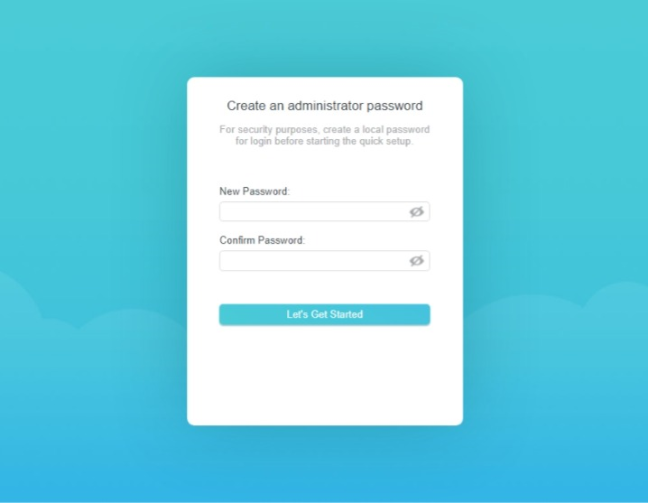
Configure(Set) la contraseña de administrador para su enrutador TP-Link
Luego, se le pedirá que seleccione su zona horaria. Aquí es cuando puede cambiar el idioma utilizado por el asistente de configuración y el firmware de TP-Link . (TP-Link)Busque la letra A en la esquina superior derecha, junto al nombre del idioma actual. Haga clic(Click) o toque en la letra A.
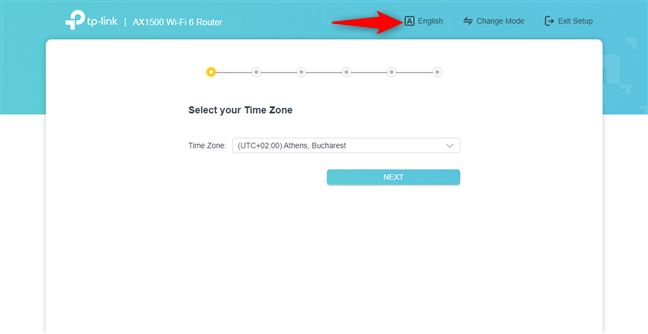
Haga clic o toque la letra A
Esto abre una lista de todos los idiomas disponibles para su enrutador TP-Link Wi-Fi 6. Desplácese(Scroll) hacia abajo hasta el idioma que desee y haga clic o tóquelo.
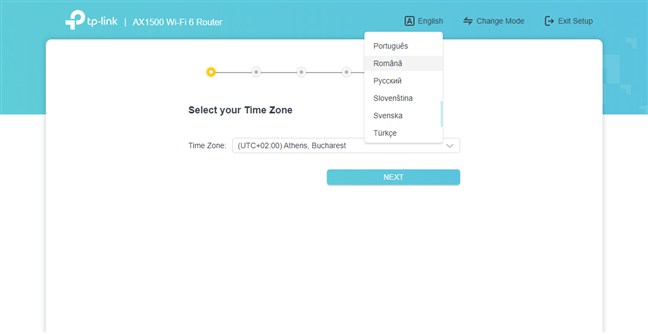
Elija el idioma que desea utilizar
El asistente de configuración rápida cambia al idioma que desee. Cuando haya terminado de configurar su enrutador TP-Link Wi-Fi 6, su firmware recuerda su configuración y puede continuar administrándolo en el idioma que seleccionó.
2. Cómo cambiar el idioma de tu router TP-Link Wi-Fi 6
Cuando visita e inicia sesión en tplinkwifi.net o 192.168.0.1 , la interfaz de usuario de administración se muestra en el idioma que se utilizó durante la configuración inicial. Desafortunadamente, no ve un botón A en la esquina superior derecha, como se muestra en el capítulo anterior de este tutorial. Para cambiar el idioma, haga clic o toque en Avanzado(Advanced) . En la columna de la izquierda, desplácese hacia abajo hasta Sistema(System) (la última opción) y haga clic o tóquelo. Luego, ve a Hora e idioma(Time & Language) .

Vaya a Avanzado(Advanced) -> Sistema(System) -> Hora(Time) e idioma(Language)
A la derecha, haga clic o toque dentro del campo Idioma(Language) para abrir una lista desplegable y seleccione el idioma que desea usar.

Elija el nuevo idioma de la lista
Después de seleccionar el idioma al que desea cambiar, presione Guardar(Save) en la parte inferior de la pantalla.
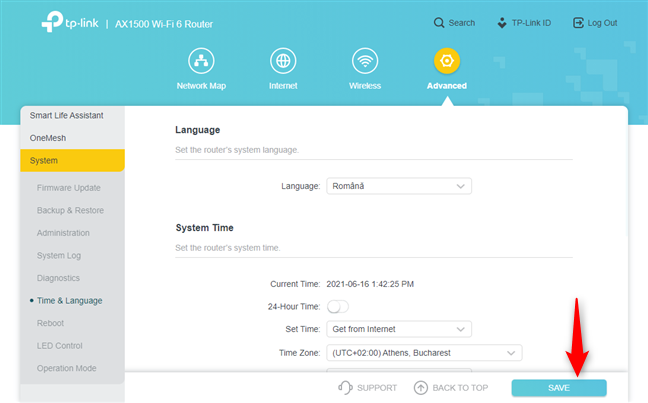
Presione Guardar(Save) para aplicar el nuevo idioma
Su enrutador TP-Link Wi-Fi 6 cambia al idioma que seleccionó.
3. Cómo cambiar el idioma de la aplicación Tether
Si usa la aplicación Tether(Tether app) para administrar su enrutador TP-Link Wi-Fi 6 , la aplicación usa automáticamente el mismo idioma que su sistema operativo. Por lo tanto, cuando cambia el idioma en su teléfono inteligente Android o en su iPhone, la aplicación también cambia el idioma. Si necesita ayuda para cambiar el idioma en su teléfono o tableta, lea:
- Cómo cambiar el idioma en tu teléfono Android(How to change the language on your Android phone)
- Cómo cambiar el idioma en iPhone o iPad(How to change the language on iPhone or iPad)
Sin embargo, la aplicación también se puede configurar manualmente para usar otro idioma que no sea el sistema operativo de su teléfono. Para hacer eso, presione el botón de hamburguesa en la esquina superior izquierda.
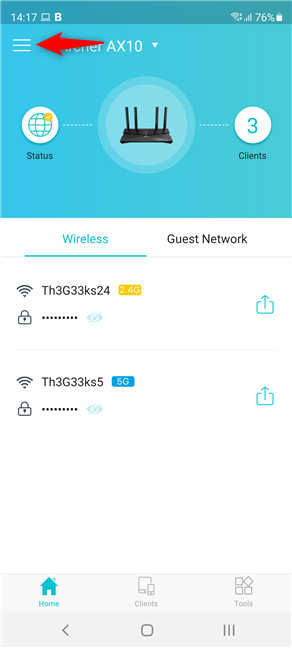
Toca el botón de la hamburguesa en la parte superior izquierda
Luego, en el menú que se abre, toca Configuración(Settings) (la última opción de la lista).

Ir a la configuración
Se le muestra la pantalla Configuración . (Settings)Allí, toca Idioma(Language) (la primera entrada de la lista).

Toca Idioma
Se muestra una larga lista de idiomas admitidos. Desplácese(Scroll) hacia abajo y busque el idioma que desea utilizar. Pulsa sobre su nombre y luego sobre Guardar(Save) .
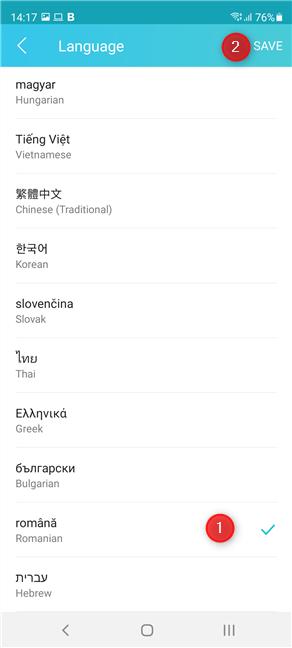
Elija(Choose) y guarde(Save) el idioma para la aplicación Tether
La aplicación Tether ahora usa el idioma que seleccionaste.
¿Qué idioma desea usar en su enrutador TP-Link Wi-Fi 6?
Como has visto en esta guía, cambiar el idioma de tu router Wi-Fi 6 de TP-Link no es tan difícil. Al menos uno de los métodos que incluimos debería serle útil. Antes de cerrar este tutorial, cuéntanos qué idioma usas para configurar tu enrutador TP-Link. Comenta(Comment) abajo y cuéntanos.
Related posts
Los mejores enrutadores de Wi-Fi de regreso a la escuela de ASUS
Cómo hacer un punto de acceso Windows 11
Cómo instalar un wireless printer en su red Wi-Fi
2 maneras de actualizar el firmware en un enrutador Wi-Fi 6 de TP-Link
2 maneras de configurar su enrutador Wi-Fi 6 de TP-Link
6 razones para comprar un enrutador de TP-Link Wi-Fi 6
Revise TP-Link Deco M5 v2: ¡Un hermoso sistema WiFi para todo el hogar!
ASUS TUF-AX5400 review: ¡Un enrutador Wi-Fi 6 para los jugadores!
Revisión de Tenda nova MW6: ¿Qué obtienes del sistema WiFi de malla más barato?
Preguntas simples: ¿Qué es Miracast y cómo se usa?
Review ASUS RP-AC87: Monstruoso tanto en tamaño como en velocidad de descarga
8 pasos para mejorar la velocidad WiFi en un router ASUS o sistema Lyra mesh
Mercusys MR70X review: Wi-Fi asequible 6!
Cómo habilitar IPv6 en su enrutador Wi-Fi 6 de TP-Link
Cómo elegir un enrutador inalámbrico: ¡10 cosas a considerar!
¿Qué es una red Wi-Fi de malla? ¿Qué es el sistema Wi-Fi de malla?
8 pasos para maximizar la seguridad de su router ASUS o ASUS Lyra mesh WiFi
Cómo habilitar y configurar DDNS en su enrutador TP-Link Wi-Fi 6
Por qué los dispositivos IoT como Amazon Echo son un objetivo para los atacantes y cómo protegerse
Revisión de Linksys Velop AC1300: ¡el sistema WiFi de malla más equilibrado de Linksys!
